Kako avtorizirati računalnik za Apple TV
Kaj je treba vedeti
- Aplikacija Apple TV: račun v menijski vrstici > Pooblastila > Pooblastite ta računalnik.
- Vnesite svoj Apple ID in geslo.
Ta članek pojasnjuje, kako pooblastite Apple TV, da lahko začnete gledati oddaje in filme na vašem Macu.
Kako avtorizirati Mac za Apple TV
Za avtorizacijo računalnika z operacijskim sistemom MacOS za Apple TV sledite spodnjim korakom.
-
V aplikaciji Apple TV odprite račun v menijski vrstici in nato izberite Pooblastila > Pooblastite ta računalnik.
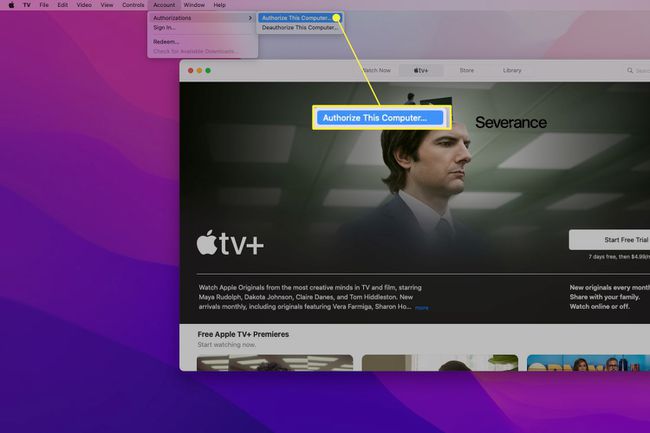
Če želite uporabljati aplikacijo Apple TV, mora vaš Mac uporabljati MacOS 10.15 Catalina (ali novejši).
Vnesite svoj Apple ID in geslo.
-
Spet odprto račun v menijski vrstici in nato izberite Vpis.
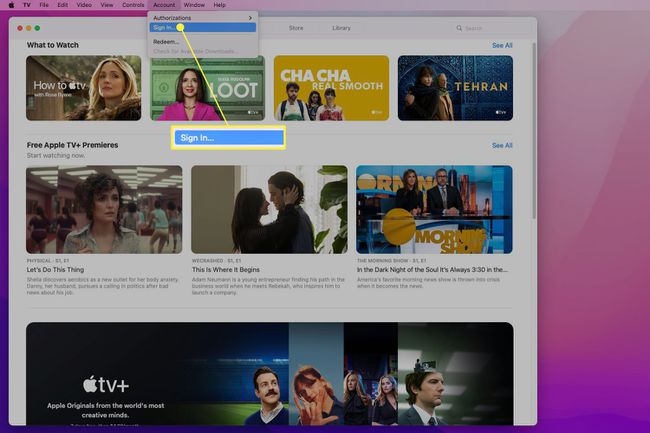
Vnesite svoj Apple ID in geslo.
Pooblastitev Apple TV bo omogočila dostop do vseh vaših preteklih nakupov, vključno s tistimi, ki ste jih opravili med uporabo iTunes.
Pomembno je, da avtorizirate in se prijavite v Apple TV. Morda ne boste videli vse vsebine, če samo avtorizirate, vendar se ne prijavite, ali obratno. Za dostop do Apple TV+ se morate prijaviti tudi.
Pooblastite lahko samo pet naprav, vendar lahko razveljavite pooblastilo za druge naprave, če ste dosegli svojo omejitev. Naš članek pojasnjuje razveljavitev avtorizacije iTunes na starih ali mrtvih napravah vam bo pomagal skozi proces. Prijavite se lahko v poljubno število naprav.
Ali lahko pooblastim Windows za Apple TV?
Windows ni mogoče avtorizirati za Apple TV. Apple ne ponuja aplikacije Apple TV za Windows, zato v računalniku z operacijskim sistemom Windows ne boste mogli dostopati do nekaterih funkcij in vsebine Apple TV. Če pa vas zanima uporaba Apple TV v napravi Windows, obstaja nekaj rešitev.
Ti lahko uporabite Airplay za pretakanje v računalnik z operacijskim sistemom Windows. Za to je mogoče uporabiti iTunes (čeprav je uradno na koncu življenjske dobe in bo morda nekega dne odstranjen) ali pa prenesete aplikacijo tretje osebe.
Tisti, ki jih zanima le storitev pretakanja Apple TV+, lahko gledajte Apple TV+ v spletnem brskalniku. Vendar to ne bo nudilo dostopa do nobene vsebine, ki ste jo kupili ali izposodili.
Ali lahko odobrim Chrome OS za Apple TV?
Za Apple TV ni mogoče odobriti sistema Chrome OS; Apple ne ponuja aplikacije Apple TV za Chrome OS ali Android.
AirPlay tudi ni mogoče uporabiti v sistemu Chrome OS, zato pretakanje v vaš Chromebook ne bo delovalo. Tisti, ki jih zanima samo storitev pretakanja Apple TV+, pa lahko gledajo Apple TV+ v spletnem brskalniku.
Ali lahko gledam Apple TV v iTunes?
Apple je leta 2019 ukinil iTunes. Na iTunes je bilo mogoče kupiti in si ogledati filme in TV-oddaje, vendar se to takrat ni imenovalo Apple TV.
macOS se je preselil v novejše aplikacije, kot so Apple Music, Apple TV, Apple Podcasts in Apple Books. Funkcije, ki so bile nekoč v iTunesu, so zdaj vključene v te aplikacije. Maci z operacijskim sistemom macOS 10.15 Catalina (ali novejši) ne morejo prenesti iTunes iz trgovine App Store.
Uporabniki sistema Windows lahko še vedno prenese iTunes iz Appla in ga uporabite za ogled starejše vsebine, kupljene prek iTunes. Enako velja za uporabnike Mac, ki niso nadgradili na macOS 10.15 Catalina. V računalniku boste morali pooblastiti iTunes če tega še niste storili.
pogosta vprašanja
-
Kako ponastavim Apple TV?
Za tovarniško ponastavite Apple TV, za navigacijo uporabite daljinski upravljalnik Apple TV nastavitve > Sistem > Ponastaviti. Ko končate, bo vaš Apple TV ponastavljen na prvotne tovarniške nastavitve.
-
Kako znova zaženem Apple TV?
Če želite znova zagnati Apple TV kot standardni korak za odpravljanje težav, z daljinskim upravljalnikom poiščite Apple TV nastavitvein nato izberite Sistem > Ponovni zagon. Lahko tudi pritisnete in držite meni in domov gumbe istočasno, dokler lučka stanja Apple TV ne začne utripati.
-
Kako ponastavim daljinski upravljalnik Apple TV?
Če želite ponastaviti daljinski upravljalnik Apple TV (ali daljinski upravljalnik Siri), pritisnite in držite meni in Povečaj glasnost gumbe za nekaj sekund in jih nato spustite. Na Apple TV boste videli sporočilo, da je daljinski upravljalnik seznanjen ali da je v postopku seznanjanja.
